
| SpaceClaimオンラインヘルプ |

|
モデルの作成中、[ボリュームでクリップ] ツールを使用すると、オブジェクトの周りに球状のクリップボリュームを作成して、デザインの特定の領域、要素、または断面を選択して孤立させることができます。
[ボリュームでクリップ] は、複雑なモデル内で目的のフィーチャーを詳細に表示して操作する必要がある場合に便利です。たとえば、デザイン領域を孤立させた後、[修復] > [欠落面] ツールを使用して、ボディ上の欠落面を検出、修復できます。
モデルを回転、拡大して、表示するモデル要素または領域を探します。
何も選択されていない状態で、右クリックし、[ボリュームでクリップ] > [設定] を選択します。
この操作により、表示可能かつ選択可能なジオメトリが仮想球の半径でクリップされます。
表示する要素の中心にマウスカーソルを合わせ、クリックしながらドラッグして球状クリップボリュームを作成します。
マウスを放します。
プレビューするために選択した領域が、モデルの他の部分からクリップされ、または孤立して球の中に拡大されて表示されます。
右クリックし、[ボリュームでクリップ] > [選択] を選択します。
これで、その領域の仮想球サーフェスが選択されます。
[プロパティ] パネルでは、以下の値を変更できます。
これで、仮想球の範囲が、現在の選択に従って設定されます。
領域の上にマウスカーソルを移動し、さまざまなデザイン要素を全て識別します。
クリッピングなしでデザインを再表示するには、右クリックして、[ボリュームでクリップ] > [クリア] を選択します。
[クリップボリューム] メニューの [移動 ] オプションを使用して、クリップされたボリュームフレームをモデルの別の領域に移動できます。また、[リサイズ] オプションを使用して、クリップされたボリュームフレームのサイズを調整できます。下の画像を参照してください。
] オプションを使用して、クリップされたボリュームフレームをモデルの別の領域に移動できます。また、[リサイズ] オプションを使用して、クリップされたボリュームフレームのサイズを調整できます。下の画像を参照してください。
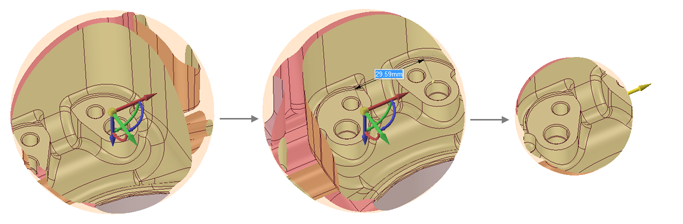
© Copyright 2015 SpaceClaim Corporation. All rights reserved.